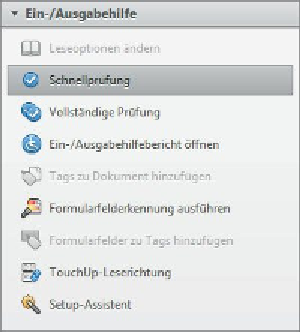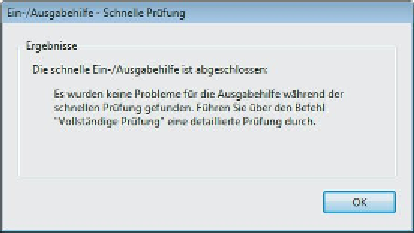Graphics Programs Reference
In-Depth Information
Klicken Sie auf OK, um den Warndialog zu schließen.
5
6
Schließen Sie das Werkzeuge-Fenster.
Sie können Ihre PDF-Dateien mit Sicherheitseinstellungen versehen
und trotzdem zugänglich machen. Mit der 128-Bit-Verschlüsselung
von Acrobat X verhindern Sie, dass Anwender Text aus einer PDF-
Datei kopieren und anderweitig einfügen, und können trotzdem
Ausgabehilfen anbieten. Außerdem können Sie die Sicherheitseinstel-
lungen mit der Option »Textzugrif für Bildschirmlesehilfen für Seh-
behinderte aktivieren« auch für ältere PDF-Dokumente (ab Acrobat
3) ändern, um sie ohne Beeinträchtigung der Sicherheit zugänglich
zu machen. Sie inden diese Option im Dialogfenster »Kennwort-
schutz-Einstellungen«. (Weitere Informationen hierzu inden Sie
auch in Lektion 8, »Digitale Unterschriften und Sicherheit«.)
eine lexible PDF-Datei umließen lassen
Jetzt sehen Sie sich an, wie lexibel eine PDF-Datei mit Tags ist. Dafür
lassen Sie die PDF-Datei zunächst umließen und speichern ihren
Inhalt dann als zugänglichen Text.
Sie verkleinern zuerst das Dokumentfenster, um den kleineren Bild-
schirm eines Handheld-Geräts zu simulieren.
Wählen Sie
Anzeige: Zoom: Originalgröße
, um das Dokument
mit 100% anzuzeigen.
1
2
Verkleinern Sie das Acrobat-Fenster auf etwa 50% des Bild-
schirms. Windows: Wenn das Fenster maximiert ist, klicken Sie
auf seine Verkleinern-Schaltläche; anderenfalls ziehen Sie an
einer Ecke des Anwendungsfensters, um es zu verkleinern. Unter
Mac OS passen Sie das Dokumentfenster durch Ziehen an einer
Ecke an.